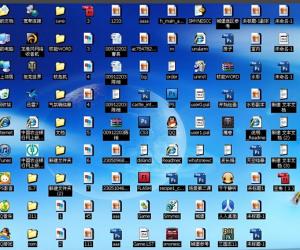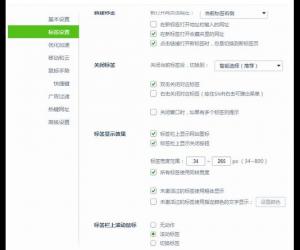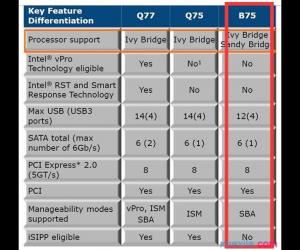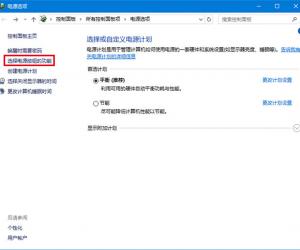iphone如何关闭搜索功能显示常用应用 苹果手机如何关闭自带搜索建议功能
发布时间:2018-05-06 21:38:46作者:知识屋
我们在使用手机的时候,总是会遇到很多的手机难题,这都是正常的。当我们在遇到了iphone如何关闭搜索功能显示常用应用的时候,那我们应该怎么办呢?今天就一起来跟随知识屋的小编看看怎么解决的吧。
iphone如何关闭搜索功能显示常用应用:
1、首先第一步我们需要做的就是进入到手机的设置页面中,在这个里面我们就可以看到很多的设置选项了,直接对里面的通用进行选择,然后继续进行下一步的操作。
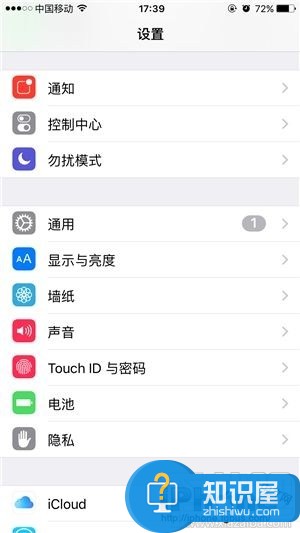
2、当我们在完成了上面的操作步骤以后,现在已经进入到这样的一个页面中,在这个里面我们直接打开Spotlight搜索就可以了,继续往下看。
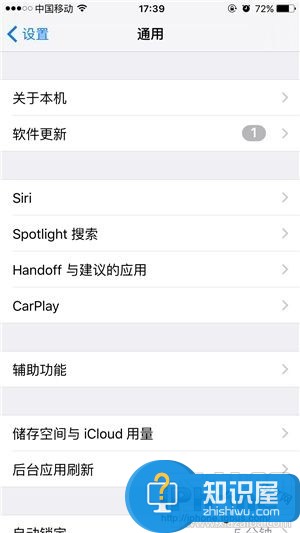
3、打开了这个页面,我们就可以看到里面有Siri建议的选项,直接将其关闭了。
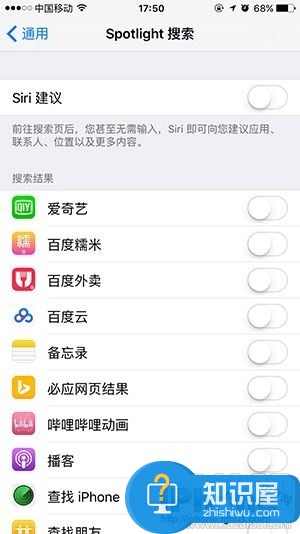
4、如果有不想显示的应用程序,直接单独的对其进行设置就可以了,这就是全部的操作过程了,是不是很简单呢?
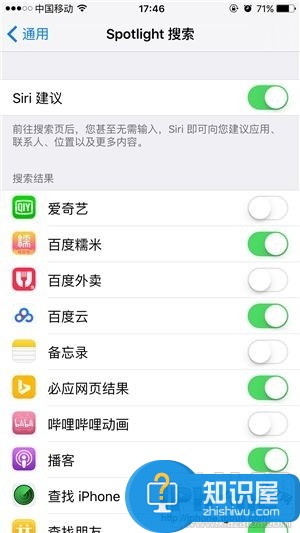
对于我们在遇到了iphone如何关闭搜索功能显示常用应用的时候,那么我们就可以利用到上面给你们介绍的解决方法进行处理,希望能够对你们有所帮助。
知识阅读
软件推荐
更多 >-
1
 一寸照片的尺寸是多少像素?一寸照片规格排版教程
一寸照片的尺寸是多少像素?一寸照片规格排版教程2016-05-30
-
2
新浪秒拍视频怎么下载?秒拍视频下载的方法教程
-
3
监控怎么安装?网络监控摄像头安装图文教程
-
4
电脑待机时间怎么设置 电脑没多久就进入待机状态
-
5
农行网银K宝密码忘了怎么办?农行网银K宝密码忘了的解决方法
-
6
手机淘宝怎么修改评价 手机淘宝修改评价方法
-
7
支付宝钱包、微信和手机QQ红包怎么用?为手机充话费、淘宝购物、买电影票
-
8
不认识的字怎么查,教你怎样查不认识的字
-
9
如何用QQ音乐下载歌到内存卡里面
-
10
2015年度哪款浏览器好用? 2015年上半年浏览器评测排行榜!